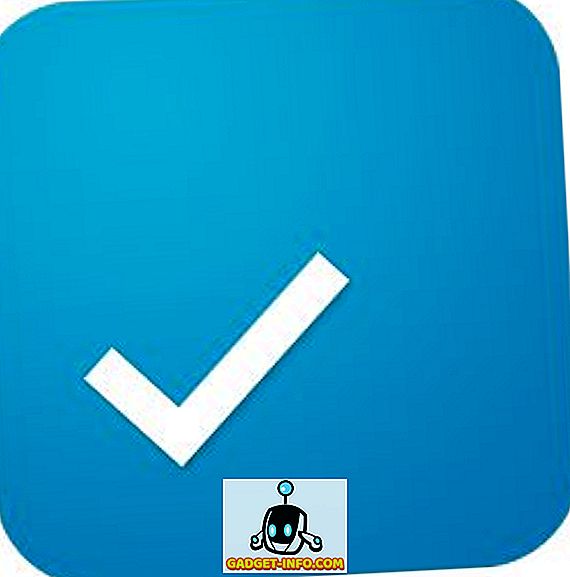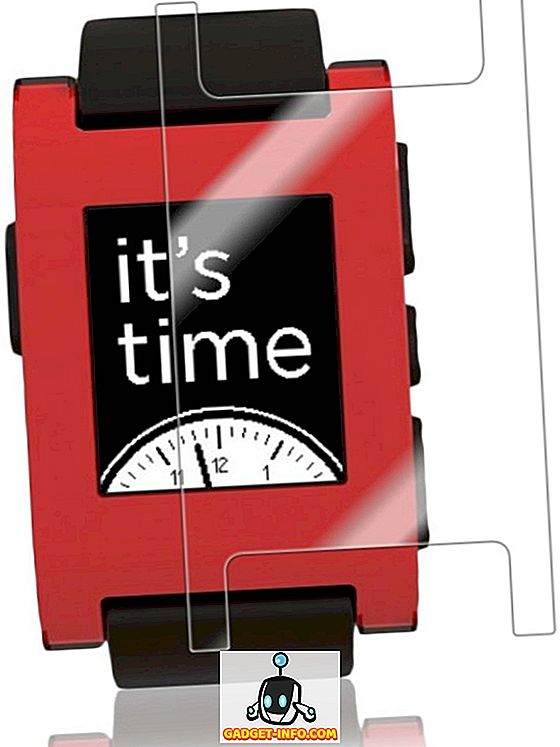अपने उपयोगकर्ताओं को काफी लंबे समय तक इंतजार करने के बाद, Apple ने अंततः अपने नवीनतम iOS 12 और macOS Mojave अपडेट के साथ ग्रुप फेसटाइम कॉल करने की क्षमता जारी की। इस नई क्षमता के साथ अब उपयोगकर्ता 32 लोगों तक समूह फेसटाइम कॉल कर सकते हैं। मुझे ऐप्पल के ग्रुप फेसटाइम के कार्यान्वयन से भी प्यार है क्योंकि यह स्वचालित रूप से फोन करने वाले को लाता है जो सबसे आगे बोल रहा है, इसलिए आप हमेशा जानते हैं कि कौन बोल रहा है। Apple आपको कुछ तरीकों से समूह फेसटाइम कॉल शुरू करने की अनुमति देता है। इस लेख में, हम इन सभी तरीकों को देखने जा रहे हैं जैसा कि हम आपको दिखाते हैं कि आईफोन और मैक पर ग्रुप फेसटाइम कॉल कैसे करें।
IPhone और मैक पर ग्रुप फेसटाइम कॉल्स बनाना
जैसा कि मैंने कहा, आपके iPhone और मैक पर ग्रुप फेसटाइम कॉल शुरू करने के कुछ तरीके हैं और हम इन सभी तरीकों से गुजरेंगे। पहले, हम उन चरणों को देखेंगे जिन्हें आप ग्रुप फेसटाइम कॉल करने के लिए अपने आईफोन पर ले सकते हैं और फिर हम मैक पर आगे बढ़ेंगे।
IPhone और iPad पर ग्रुप फेसटाइम कॉल कैसे करें
जब मैं इन चरणों को दिखाने के लिए एक iPhone पर लिए गए स्क्रीनशॉट का उपयोग करूंगा, तो वे आपके iPad पर भी उसी तरह काम करेंगे। इसलिए, चाहे आप iPhone या iPad का उपयोग कर रहे हों, आप एक ग्रुप फेसटाइम कॉल शुरू कर पाएंगे।
फेसटाइम ऐप का उपयोग करके ग्रुप फेसटाइम कॉल शुरू करना
फेसटाइम ऐप का उपयोग करके एक ग्रुप फेसटाइम कॉल शुरू करना संभवत: ग्रुप फेसटाइम कॉल शुरू करने का सबसे सरल तरीका है। फेसटाइम का उपयोग करके आप या तो एक बार में ग्रुप फेसटाइम कॉल शुरू कर सकते हैं या आप पहले फेसटाइम कॉल शुरू कर सकते हैं और बाद में अन्य प्रतिभागियों को जोड़ सकते हैं । यहां बताया गया है कि ये दोनों कैसे काम करते हैं:
एक ग्रुप फेसटाइम कॉल शुरू करना
- सबसे पहले, फेसटाइम ऐप लॉन्च करें और फिर फेसटाइम कॉल शुरू करने के लिए "+" बटन पर टैप करें । अब, संपर्कों को जोड़ने के लिए "To:" फ़ील्ड में "+" बटन पर टैप करें।

2. उस संपर्क का चयन करें जिसे आप उनके नाम पर टैप करके कॉल करना चाहते हैं। अब, ग्रुप फेसटाइम कॉल करने के लिए एक और संपर्क जोड़ने के लिए फिर से प्लस बटन पर टैप करें । आप इस प्रक्रिया को तब तक दोहरा सकते हैं जब तक कि आपने सभी प्रतिभागियों को जोड़ नहीं दिया या 32 कॉलर्स की सीमा तक नहीं पहुंच गए। एक बार जब आप सभी संपर्क जोड़ लेते हैं, तो कॉल करने के लिए वीडियो बटन पर टैप करें।

प्रो टिप: आपको जरूरी नहीं कि संपर्क क्षेत्र में + बटन पर टैप करें और एक-एक करके संपर्कों का चयन करें। आप सीधे संपर्क का नाम टाइप कर सकते हैं और उन्हें खोज फ़ील्ड से चुन सकते हैं।
फेसटाइम कॉल शुरू करना और अन्य सदस्यों को शामिल होने के लिए आमंत्रित करना
अपना फेसटाइम कॉल प्रारंभ करें जैसा कि आप सामान्य रूप से करते हैं। अब, तीन-डॉट मेनू पर टैप करें । यहां, अपने कॉल में और कॉलर्स जोड़ने के लिए “Add Person” बटन पर टैप करें। अब, उस व्यक्ति का चयन करें जिसे आप कॉल में जोड़ना चाहते हैं।

संदेश ऐप का उपयोग करके एक ग्रुप फेसटाइम कॉल शुरू करना
संदेश ऐप से ग्रुप फेसटाइम कॉल शुरू करना बहुत आसान हो जाता है। वास्तव में, यदि आपके मित्र या परिवार का एक निश्चित समूह है जिसे आप हमेशा कॉल करते हैं, तो फेसटाइम ऐप की तुलना में आपके मैसेज ऐप से उस कॉल को आरंभ करना आसान है। यहाँ आप इसे कैसे कर सकते हैं:
- उस समूह चैट पर टैप करें, जिसके सदस्य आप एक समूह फेसटाइम कॉल करना चाहते हैं और फिर नीचे दी गई तस्वीर में चिह्नित "सदस्यों" क्षेत्र पर टैप करें ।

- अब आपको बस इतना करना है कि फेसटाइम वीडियो बटन पर टैप करें और ग्रुप फेसटाइम कॉल शुरू की जाएगी।

मैक पर ग्रुप फेसटाइम कॉल कैसे करें
जैसे आप iPhone या iPad पर ग्रुप फेसटाइम कॉल कर सकते हैं, वैसे ही आप ग्रुप फेसटाइम कॉल करने के लिए अपने मैक का उपयोग कर सकते हैं। यह आपके iPhone पर कॉल करने के तरीके के समान है और यहां बताया गया है कि यह कैसे किया जाता है:
- अपने मैक पर फेसटाइम एप्लिकेशन लॉन्च करें और फिर संपर्कों को नाम से खोजकर या संपर्कों के फोन नंबर या ईमेल आईडी जोड़कर जोड़ें । 32 संपर्क जोड़ें और फिर कॉल शुरू करने के लिए "वीडियो" बटन पर क्लिक करें।

बस इतना ही है। अफसोस की बात है, यहाँ अब एक iMessage समूह का उपयोग करते हुए मैक पर एक समूह फेसटाइम कॉल शुरू करने का कोई तरीका नहीं है । हालाँकि, एक बार जब आप एक ग्रुप फेसटाइम कॉल करते हैं, तो यह आपके हाल के कॉल इतिहास में सहेजा जाता है, जिससे आप बार-बार उपरोक्त प्रक्रिया से गुजरने के बिना पूरे समूह से जुड़ सकते हैं।
ग्रुपटाइम का उपयोग करते हुए कई संपर्कों के साथ फेसटाइम
जबकि Apple को ग्रुप वीडियो कॉल गेम के लिए देर हो चुकी है, इसका कार्यान्वयन व्यवसाय में मैंने देखा सबसे अच्छे में से एक है। मैं वास्तव में प्यार करता हूं कि कैसे एक व्यक्ति का वीडियो बड़ा हो जाता है जब वह बोलना शुरू करता है क्योंकि यह उन्हें पहचानने में मदद करता है। यह विशेष रूप से काम में आता है जब फेसटाइम कॉल पर बहुत सारे लोग होते हैं। मुझे उम्मीद है कि आप इस ट्यूटोरियल को फॉलो करना आसान पाएंगे। यदि आपको कोई समस्या है, तो नीचे टिप्पणी करें और मैं आपके सभी सवालों का जल्द से जल्द जवाब दूंगा।